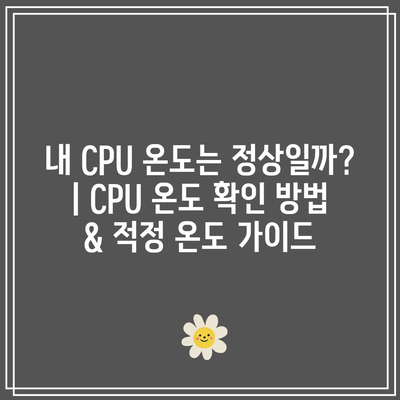내 CPU 온도는 정상일까? 컴퓨터를 사용하다 보면 갑자기 느려지거나, 게임 중 끊김 현상을 경험할 때가 있습니다. 이런 문제는 CPU 과열로 인해 발생할 수 있습니다. CPU는 컴퓨터의 두뇌 역할을 하며, 끊임없이 작동하기 때문에 열이 발생합니다. 과도한 열은 CPU 성능 저하, 시스템 불안정, 심지어 고장까지 이어질 수 있습니다. 따라서 CPU 온도를 정기적으로 확인하고 관리하는 것이 중요합니다.
하지만 CPU 온도를 어떻게 확인하고, 적정 온도는 얼마일까요? 이 글에서는 CPU 온도 확인 방법과 적정 온도 가이드에 대해 알려드리겠습니다. CPU 온도를 측정하고 관리하는 방법을 익혀 컴퓨터를 안전하게 사용하세요.
✅ CPU 과열로 인해 갑자기 멈추는 경험, 이제 그만! 스마트폰 쿨러로 시원하게 해결하세요. 쿨링 성능 비교 분석과 추천 제품까지, 지금 바로 확인해보세요.
내 CPU 온도는 정상일까? | CPU 온도 확인 방법 & 적정 온도 가이드
CPU 온도, 정상인지 걱정되시나요?
컴퓨터를 사용하다 보면 갑자기 느려지거나, 게임 중 끊김 현상, 심지어 멈춰버리는 경험을 하게 되는 경우가 있습니다. 이러한 문제는 여러 가지 원인이 있을 수 있지만, 그 중 하나가 CPU 과열입니다. CPU는 컴퓨터의 두뇌 역할을 하는 중요한 부품으로, 장시간 사용 시 열이 발생합니다. 이 열이 제대로 해소되지 않으면 CPU 성능 저하, 오류 발생, 심지어 시스템 고장까지 이어질 수 있습니다.
따라서 CPU 온도는 컴퓨터 사용자라면 누구나 관심을 가져야 하는 중요한 지표입니다. 하지만 CPU 온도가 정상인지 어떻게 확인하고, 어떤 온도가 적절한지 막막하게 느껴지는 분들도 계실 것입니다. 이 글에서는 CPU 온도 확인 방법과 적정 온도 가이드를 통해 컴퓨터를 안전하게 사용할 수 있도록 도와드리겠습니다.
CPU 온도 확인 방법은 크게 두 가지로 나눌 수 있습니다.
- 바이오스(BIOS)를 통한 확인: 컴퓨터 부팅 시 F2, Del, 또는 Esc 키를 눌러 바이오스 설정 화면으로 진입합니다. 바이오스 설정 화면에서 “Hardware Monitor” 또는 “PC Health Status” 등의 메뉴를 찾아 CPU 온도를 확인할 수 있습니다.
- 소프트웨어를 통한 확인: 다양한 무료 프로그램을 통해 CPU 온도를 실시간으로 모니터링할 수 있습니다. 대표적인 프로그램으로는 CPU-Z, HWMonitor, Open Hardware Monitor 등이 있습니다.
CPU 온도를 확인한 후에는 적정 온도를 알아야 합니다. CPU 온도는 모델, 사용 환경, 부하 상태에 따라 달라질 수 있기 때문에 정확한 기준은 없습니다. 하지만 일반적으로 CPU 온도는 아이들 상태에서 40~50℃, 풀로드 상태에서 70~80℃ 이하를 유지하는 것이 좋습니다.
CPU 온도가 너무 높은 경우에는 다음과 같은 방법으로 해결할 수 있습니다.
- 컴퓨터 케이스 청소: 먼지가 쌓이면 쿨러의 성능이 저하되어 CPU 온도가 상승할 수 있습니다. 케이스 내부의 먼지를 털어내거나 컴퓨터 전문 업체에서 청소를 받는 것이 좋습니다.
- CPU 쿨러 교체: CPU 쿨러가 노후되었거나 성능이 부족한 경우 CPU 온도가 높아질 수 있습니다. 새로운 쿨러로 교체하면 CPU 온도를 효과적으로 낮출 수 있습니다.
- 써멀 구리스 재도포: CPU와 쿨러 사이의 열 전도를 담당하는 써멀 구리스는 시간이 지남에 따라 성능이 저하됩니다. 써멀 구리스를 재도포하면 CPU와 쿨러 사이의 열 전달 효율을 높일 수 있습니다.
CPU 온도는 컴퓨터의 안전과 성능에 직접적인 영향을 미치는 중요한 요소입니다. 위의 방법들을 통해 CPU 온도를 적절히 관리하고 컴퓨터의 수명을 연장하시기 바랍니다.
✅ CPU 과열로 인해 갑자기 멈추는 경험, 이제 그만! 스마트폰 쿨러로 시원하게 해결하세요. 쿨링 성능 비교 분석과 추천 제품까지, 지금 바로 확인해보세요.
내 CPU 온도는 정상일까? | CPU 온도 확인 방법 & 적정 온도 가이드
쉬운 방법으로 CPU 온도 확인하기
컴퓨터를 사용하다 보면 갑자기 느려지거나, 게임 중 끊김 현상이 발생하는 경우가 있습니다. 이러한 문제는 CPU 온도가 높아져 발생할 수 있으며, 심각한 경우 시스템 오류나 부품 손상까지 이어질 수 있습니다. 따라서 CPU 온도를 정기적으로 확인하고 적정 온도를 유지하는 것이 중요합니다.
다행히 CPU 온도를 확인하는 것은 어렵지 않습니다. 다양한 방법을 통해 CPU 온도를 손쉽게 확인하고 문제 발생 시 적절한 조치를 취할 수 있습니다.
1, 바이오스(BIOS)를 통한 확인
컴퓨터 부팅 시 화면에 나타나는 바이오스(BIOS) 설정 화면에서 CPU 온도를 확인할 수 있습니다. 바이오스 진입 방법은 메인보드 제조사마다 다를 수 있으므로, 메인보드 설명서를 참고하거나 인터넷 검색을 통해 확인하는 것이 좋습니다.
바이오스 화면에서 CPU 온도는 “Hardware Monitor”, “System Information” 등의 메뉴에서 확인할 수 있습니다. 대부분의 바이오스에서는 CPU 온도 뿐만 아니라 시스템 팬 속도, 전압 등도 함께 표시합니다.
2, 프로그램을 이용한 확인
CPU 온도를 확인하는 다양한 프로그램들이 존재하며, 무료로 사용할 수 있는 프로그램들도 많습니다.
대표적인 프로그램으로는 HWMonitor, CPU-Z, Open Hardware Monitor 등이 있습니다. 이러한 프로그램들은 CPU 온도 뿐만 아니라 시스템 정보, 그래픽 카드 온도 등도 함께 제공하여 시스템 상태를 한눈에 파악하는 데 유용합니다.
3, 운영체제 내장 기능을 이용한 확인
윈도우에서는 작업 관리자를 통해 CPU 온도를 확인할 수 있습니다. 작업 관리자를 실행한 후 “성능” 탭에서 CPU 온도를 확인할 수 있습니다. 다만, 윈도우 작업 관리자에서 제공되는 CPU 온도 정보는 정확하지 않을 수 있으며, 보다 정확한 정보는 위에서 언급한 프로그램들을 통해 확인하는 것이 좋습니다.
맥 OS에서는 Activity Monitor를 통해 CPU 온도를 확인할 수 있습니다. Activity Monitor를 실행한 후 “CPU” 탭에서 CPU 온도를 확인할 수 있습니다. 맥 OS의 경우 윈도우에 비해 CPU 온도가 상대적으로 낮게 표시되는 경우가 많으므로, 참고하여 확인해야 합니다.
CPU 온도 확인 방법
| 방법 | 장점 | 단점 | 추천 대상 |
|---|---|---|---|
| 바이오스 | 부팅 시 바로 확인 가능 | 온도 정보만 제공, 상세 정보 부족 | CPU 온도가 높아지는 원인 파악 및 초기 문제 해결 |
| 프로그램 | 다양한 정보 제공, 정확한 측정 가능 | 별도 설치 필요 | CPU 온도를 정기적으로 확인하고 관리하고자 하는 사용자 |
| 운영체제 내장 기능 | 별도 프로그램 없이 사용 가능 | 정확도가 떨어질 수 있음 | 간편하게 CPU 온도를 확인하고 싶은 사용자 |
CPU 온도를 확인하는 방법은 다양하며, 자신에게 맞는 방법을 선택하여 사용하면 됩니다. 위에서 언급한 방법들을 참고하여 CPU 온도를 확인하고, 문제 발생 시 적절한 조치를 취하도록 하세요.
적정 CPU 온도 가이드
CPU 온도는 사용 환경, CPU 종류, 쿨러 성능 등에 따라 달라지지만, 일반적으로 80℃ 이하를 유지하는 것이 좋습니다. 80℃ 이상으로 올라가면 시스템 성능 저하, 오류 발생, 부품 손상 등의 문제가 발생할 수 있습니다.
| CPU 종류 | 최대 온도 | 권장 온도 | 주의 사항 |
|---|---|---|---|
| 인텔 코어 i 시리즈 | 100℃ | 80℃ 이하 | 고성능 CPU는 발열량이 높기 때문에 쿨러 성능에 주의해야 합니다. |
| AMD 라이젠 시리즈 | 95℃ | 80℃ 이하 | AMD CPU는 인텔 CPU에 비해 온도가 높아질 수 있으므로, 쿨러 성능에 더욱 신경 써야 합니다. |
| 모바일 CPU | 90℃ | 70℃ 이하 | 노트북 CPU는 발열 해소 공간이 제한적이기 때문에 온도 관리가 중요합니다. |
CPU 온도가 높아지는 경우, 쿨러 성능 점검, 시스템 청소, 케이스 환기, CPU 오버클럭 해제 등을 통해 온도를 낮출 수 있습니다.
만약 CPU 온도가 지속적으로 높게 유지되면 CPU 고장 가능성이 높으므로, 전문가의 도움을 받아 점검하는 것이 좋습니다.
✅ CPU 온도 걱정은 이제 그만! 쿨링 성능 비교 분석과 스마트폰 쿨러 추천으로 스마트폰 과열 문제 해결하세요!
CPU 온도, 어느 정도가 적정일까요?
CPU 온도, 왜 중요할까요?
CPU는 컴퓨터의 두뇌 역할을 하는 핵심 부품으로, 높은 온도는 성능 저하 및 손상으로 이어질 수 있습니다.
CPU 온도는 컴퓨터 성능과 안정성에 직접적인 영향을 미치는 중요한 요소입니다. CPU는 컴퓨터의 두뇌 역할을 하며, 연산 작업을 수행할 때 많은 열을 발생시킵니다. 이 열이 제대로 관리되지 않으면 CPU의 성능이 저하될 뿐만 아니라 심각한 경우에는 CPU가 손상될 수도 있습니다. 따라서 CPU 온도를 적절하게 유지하는 것은 컴퓨터의 안정적인 작동을 위해 매우 중요합니다.
CPU 온도 확인 방법
CPU 온도는 다양한 방법으로 확인할 수 있습니다.
CPU 온도는 컴퓨터 시스템 모니터링 프로그램이나 BIOS 설정을 통해 확인할 수 있습니다.
- 시스템 모니터링 프로그램: HWMonitor, CPU-Z, MSI Afterburner 등 다양한 프로그램을 통해 실시간으로 CPU 온도를 확인할 수 있습니다.
- BIOS 설정: 컴퓨터 부팅 시 BIOS 설정 화면에서 CPU 온도를 확인할 수 있습니다.
- Windows 작업 관리자: Windows 작업 관리자에서도 성능 탭을 통해 CPU 온도를 확인할 수 있습니다. (일부 Windows 버전에서는 지원하지 않을 수 있음)
적정 CPU 온도는 어느 정도일까요?
CPU 온도는 모델, 사용 환경에 따라 다르지만 일반적으로 80도 이하를 유지하는 것이 좋습니다.
CPU 온도는 모델, 쿨러 성능, 주변 환경 온도 등 다양한 요인에 따라 달라집니다. 일반적으로 CPU 온도는 80도 이하를 유지하는 것이 좋으며, 최대 온도는 CPU 모델별로 다르므로 제조사에서 제공하는 스펙을 참고하는 것이 좋습니다.
CPU 온도가 높은 경우 해결 방법
CPU 온도가 높은 경우, 쿨러 성능을 확인하고, 컴퓨터 내부 환경을 개선하는 방법 등을 통해 해결할 수 있습니다.
CPU 온도가 높은 경우, 먼저 쿨러의 작동 상태를 확인합니다. 쿨러의 팬이 제대로 작동하지 않거나 먼지가 쌓여 있는 경우 쿨러를 청소하거나 교체해야 합니다. 또한, 컴퓨터 케이스 내부의 공기 순환이 원활하지 않을 경우, 케이스 내부 먼지를 청소하고 쿨러 팬의 방향을 조정하는 것이 도움이 됩니다. 컴퓨터 내부 온도가 높은 경우, 케이스 옆면이나 뒷면에 추가 팬을 장착하는 것도 효과적입니다.
CPU 온도 관리, 컴퓨터 수명 연장의 지름길
CPU 온도 관리를 통해 컴퓨터 성능과 수명을 유지할 수 있습니다.
CPU 온도는 컴퓨터의 성능과 수명에 큰 영향을 미치는 중요한 요소입니다. 적절한 관리를 통해 CPU 온도를 적정 수준으로 유지하면 컴퓨터의 성능 저하와 고장을 예방하고 컴퓨터의 수명을 연장하는 데 도움이 될 수 있습니다.
✅ CPU 과열로 인해 갑자기 멈추는 경험, 이제 그만! 스마트폰 쿨러로 시원하게 해결하세요. 쿨링 성능 비교 분석과 추천 제품까지, 지금 바로 확인해보세요.
내 CPU 온도는 정상일까? | CPU 온도 확인 방법 & 적정 온도 가이드
✅ 스마트폰 과열로 고민이신가요? 쿨링 성능 비교 분석과 스마트폰 쿨러 추천으로 시원하게 해결하세요!
CPU 온도가 높을 때, 해결 방법은?
CPU 온도 확인 방법
- 바이오스(BIOS)를 통해 확인할 수 있습니다. 컴퓨터 부팅 시 Delete 또는 F2 키를 눌러 바이오스 화면으로 진입 후 시스템 정보 메뉴에서 확인 가능합니다.
- 윈도우 작업 관리자를 사용하면 쉽게 확인할 수 있습니다. Ctrl + Shift + Esc 키를 눌러 작업 관리자를 실행하고, 성능 탭에서 CPU 온도를 확인할 수 있습니다.
- CPU 온도 모니터링 프로그램을 설치하여 실시간으로 온도를 확인할 수 있습니다. 대표적으로 HWMonitor, CPU-Z 등이 있으며, 프로그램을 통해 CPU 코어별 온도까지 자세하게 확인 가능합니다.
바이오스 (BIOS) 온도 확인
바이오스를 통해 CPU 온도를 확인하는 방법은 다음과 같습니다. 컴퓨터 부팅 시 Delete 또는 F2 키를 눌러 바이오스 화면으로 진입합니다. 바이오스 화면은 제조사마다 다르지만, 일반적으로 시스템 정보, 모니터링, 고급 설정 메뉴 등에서 CPU 온도를 확인할 수 있습니다.
바이오스는 컴퓨터의 기본적인 설정을 담당하는 프로그램입니다. 컴퓨터 부팅 시 바이오스가 먼저 실행되어 하드웨어를 점검하고 운영 체제를 로딩합니다. 바이오스는 시스템 정보, 부팅 순서, 장치 설정 등을 변경할 수 있는 기능을 제공합니다.
윈도우 작업 관리자 온도 확인
윈도우 작업 관리자를 통해 CPU 온도를 확인하는 방법은 다음과 같습니다. Ctrl + Shift + Esc 키를 눌러 작업 관리자를 실행합니다. 작업 관리자 창에서 성능 탭을 클릭하면, CPU 사용률, 메모리 사용량 등 시스템 정보를 확인할 수 있습니다.
CPU 온도는 성능 탭의 그래프 아래에 표시됩니다. 작업 관리자는 CPU 온도를 비롯하여 시스템 정보, 프로세스, 사용자, 성능, 시작 프로그램, 서비스 등 다양한 정보를 제공합니다.
적정 CPU 온도
- CPU 종류와 사용 환경에 따라 적정 온도는 다르지만 일반적으로 50~65℃ 정도면 정상 범위라고 볼 수 있습니다.
- 70℃ 이상 넘어가면 CPU 성능 저하와 수명 단축의 위험이 높아집니다. 80℃ 이상 넘어가면 컴퓨터가 과열되어 멈추거나 오류가 발생할 수 있습니다.
- 90℃ 이상 넘어가면 CPU 손상 가능성이 매우 높아져 컴퓨터 고장으로 이어질 수 있습니다.
CPU 온도가 높을 때 주의 사항
CPU 온도가 높을 때는 컴퓨터 과열로 인한 오류 또는 고장이 발생할 수 있으므로 주의해야 합니다. 컴퓨터 사용 중 갑자기 멈추거나 느려지는 현상, 블루스크린 오류 등이 발생한다면, CPU 온도를 먼저 확인해 보는 것이 좋습니다.
CPU 온도 해결 방법
CPU 온도가 높을 때는 쿨러 청소, 써멀 구리스 재도포, 케이스 환기 등을 통해 해결할 수 있습니다. 쿨러는 CPU에서 발생하는 열을 식히는 중요한 역할을 합니다. 쿨러가 먼지로 인해 막히면 냉각 효율이 떨어져 CPU 온도가 높아질 수 있으므로 정기적으로 쿨러를 청소해야 합니다.
써멀 구리스는 CPU와 쿨러 사이의 열 전달을 효과적으로 하기 위해 사용됩니다. 써멀 구리스가 마르거나 오래되면 열 전달 효율이 떨어져 CPU 온도가 높아질 수 있습니다. 따라서 정기적으로 써멀 구리스를 재도포하는 것이 좋습니다.
케이스 환기는 컴퓨터 내부의 열을 외부로 배출하는 역할을 합니다. 케이스 내부에 팬을 추가하거나 케이스 측면 패널을 개방하여 환기를 개선하면 CPU 온도를 낮추는 데 도움이 됩니다.
CPU 온도 관리 팁
- CPU 온도를 주기적으로 확인하여 적정 온도를 유지하는 것이 중요합니다.
- 컴퓨터 사용 중에는 케이스 내부의 온도를 낮추기 위해 케이스 측면 패널을 개방하거나 쿨러 속도를 높여줄 수 있습니다.
- CPU 부하가 높은 작업을 할 때는 CPU 온도를 주의 깊게 확인해야 합니다. 게임, 영상 편집, 3D 렌더링 등과 같이 CPU 부하가 높은 작업을 할 때는 CPU 온도가 높아질 수 있습니다.
✅ 컴퓨터가 과열되기 전에! 내 CPU 온도가 정상인지 지금 바로 확인해보세요.
CPU 온도 관리, 건강한 PC 유지하기
CPU 온도, 정상인지 걱정되시나요?
컴퓨터를 사용하다 보면 갑자기 느려지거나, 게임 중 끊김 현상이 발생하는 경우가 있습니다. 이럴 때 의심되는 원인 중 하나가 바로 CPU 온도입니다. CPU 온도가 너무 높으면 컴퓨터 성능 저하, 시스템 불안정, 심지어 부품 고장까지 이어질 수 있습니다. 하지만 걱정하지 마세요! CPU 온도는 쉽게 확인하고 관리할 수 있습니다. 이 글에서는 CPU 온도를 확인하는 방법, 적정 온도, 높은 온도 해결 방법, 그리고 건강한 PC 유지 관리 팁을 알려드립니다.
“CPU 온도는 컴퓨터 성능과 직결된 중요한 지표입니다. 적절한 온도 유지는 컴퓨터의 수명을 연장하고 안정적인 사용을 보장합니다.”
쉬운 방법으로 CPU 온도 확인하기
CPU 온도 확인은 생각보다 어렵지 않습니다. 윈도우 기본 기능을 활용하거나 무료 프로그램을 사용하여 간편하게 확인할 수 있습니다. 윈도우 작업 관리자에서 성능 탭을 열면 CPU 온도를 비롯한 다양한 시스템 정보를 확인할 수 있습니다. 또한, ‘HWMonitor’, ‘CPU-Z’와 같은 무료 프로그램을 이용하면 더욱 상세한 정보를 얻을 수 있습니다. 이러한 프로그램은 인터넷에서 쉽게 다운로드하여 사용할 수 있습니다.
“CPU 온도 확인은 컴퓨터 관리의 중요한 부분입니다. 간단한 방법으로 CPU 온도를 주기적으로 확인하여 문제 발생을 미리 예방할 수 있습니다.”
CPU 온도, 어느 정도가 적정일까요?
CPU 온도는 CPU 종류, 쿨러 성능, 주변 환경 등에 따라 달라질 수 있습니다. 일반적으로 idle 상태에서는 30~40℃, 부하 상태에서는 60~70℃ 정도가 적정 온도입니다. 하지만 80℃를 넘어가는 경우는 CPU에 무리가 갈 수 있으므로 주의해야 합니다. CPU 온도가 너무 높다면 쿨러 성능을 확인하거나 케이스 내부 환기를 개선하는 것이 좋습니다.
“CPU 온도는 적절히 관리하는 것이 중요합니다. 높은 온도는 CPU 성능 저하와 수명 단축으로 이어질 수 있습니다.”
CPU 온도가 높을 때, 해결 방법은?
CPU 온도가 높은 경우, 먼저 쿨러 작동 상태를 확인해야 합니다. 쿨러 팬이 제대로 작동하지 않거나 먼지가 쌓여 쿨링 효과가 떨어진 경우 청소 또는 교체가 필요합니다. 또한 케이스 내부 환기를 개선하여 CPU 주변의 열을 효과적으로 배출해야 합니다. 케이스 팬 추가 설치 또는 케이스 측면 패널을 열어 공기 순환을 원활하게 만드는 방법이 있습니다. 마지막으로 바이오스 설정에서 CPU 전압을 낮추거나 팬 속도를 조절하여 온도를 낮출 수 있습니다.
“CPU 온도를 낮추기 위해서는 쿨러, 주변 환경, 바이오스 설정 등 다양한 요소를 점검하고 개선해야 합니다.”
CPU 온도 관리, 건강한 PC 유지하기
CPU 온도는 컴퓨터의 건강 상태를 나타내는 중요한 지표입니다. 정기적인 CPU 온도 확인과 적절한 관리를 통해 컴퓨터의 수명을 연장하고 안정적인 성능을 유지할 수 있습니다. 쿨러 청소, 케이스 환기, 바이오스 설정 등을 주기적으로 점검하여 CPU 온도를 적정 수준으로 유지하도록 노력하세요!
“CPU 온도 관리를 통해 컴퓨터의 수명과 성능을 개선하고 오랫동안 쾌적하게 사용할 수 있습니다.”